Application des données d'impression de façon pratique
Les données d'impression peuvent être mémorisées dans la boîte aux lettres de la machine pour une réutilisation pratique.
Avantages de l'utilisation de la boîte aux lettres
Impression de documents mémorisés dans la boîte aux lettres sans ordinateur.
Cette fonction permet de gagner du temps puisqu'un ordinateur n'est pas nécessaire pour imprimer des documents de tous les jours tels que les pages de garde pour la transmission de fax.
On peut aussi insérer un document avant ou après une page spécifiée dans un document normalisé. En affichant un aperçu de la page spécifiée, les erreurs d'insertion de document sont ainsi évitées.
Les fichiers provenant de diverses plates-formes, telles que Windows et Macintosh, peuvent être fusionnés afin d'offrir plus de flexibilité lors de la création de documents.
On peut utiliser la boîte aux lettres avec les fonctions Fax et Envoi comme solution alternative d'envoi via fax sans papier.
|
Condition requise
|
|
Les réglages réseau doivent être effectués.
Le pilote d'imprimante doit être installé.
|
Cette section présente la procédure d'impression de cinq jeux d'un document recto verso créé à l'aide de plusieurs applications.
Les écrans peuvent être différents suivant le modèle de machine et les produits en option installés.
Les écrans peuvent être différents suivant le système d'exploitation de l'ordinateur.
Suivre les procédures ci-après.
Mémorisation des données d'impression
Réimpression des données d'impression
Mémorisation des données d'impression
Tout fichier d'application imprimable depuis un ordinateur peut être mémorisé dans la boîte aux lettres.
1.
Sélectionner [Imprimer] dans le menu [Fichier] du logiciel utilisé pour imprimer le document → Afficher la boîte de dialogue [Imprimer] → cliquer sur [Propriétés].

2.
Sélectionner [Stocker] sous [Méthode de sortie].

3.
Cliquer sur [Oui] dans la boîte de dialogue pour configurer les détails.

La boîte de dialogue [Détails de stockage] s'affiche.
4.
Sélectionner le numéro de la boîte aux lettres dans laquelle mémoriser → cliquer sur [OK].

La saisie manuelle d'un nom facilite l'identification de la boîte aux lettres sur la machine.
5.
Dans la boîte de dialogue [Imprimer], cliquer sur [OK].

Le document est mémorisé dans la boîte aux lettres spécifiée.
|
REMARQUE
|
|
Si l'on clique sur [Lire l'état du périphérique] sous l'onglet [Paramètres du périphérique], les noms des boîtes aux lettres mémorisés avec la machine sont renseignés dans le pilote d'imprimante.
Il est possible également de définir l'impression d'un document en même temps que sa mémorisation dans la boîte aux lettres.
|
Réimpression des données d'impression
Lors de la réimpression, les réglages d'impression peuvent être spécifiés de l'interface utilisateur distante ou du panneau de commande de la machine imageRUNNER ADVANCE.
A partir de l'afficheur tactile
1.
Appuyer sur [Accès fich. enregistrés] sur l'écran Menu principal.
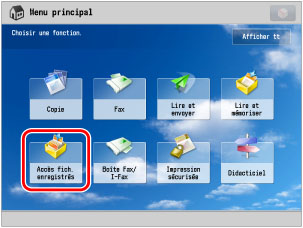
|
REMARQUE
|
|
Si l'écran Menu principal n'est pas affiché, appuyer sur
 . . |
2.
Appuyer sur [Boîte aux lettres].

3.
Sélectionner la boîte aux lettres dans laquelle le document a été mémorisé.

4.
Sélectionner le document à réimprimer → appuyer sur [Imprimer].

5.
Saisir "5" pour le nombre de jeux d'impression avec les touches numériques  -
-  → appuyer sur [Démarrer l'impr.].
→ appuyer sur [Démarrer l'impr.].
 -
-  → appuyer sur [Démarrer l'impr.].
→ appuyer sur [Démarrer l'impr.].
Pour modifier les réglages d'impression, tels que l'impression de brochures et l'agrafage, appuyer sur [Chger réglages impr.].

Utilisation de l'interface utilisateur distante
On peut imprimer des documents mémorisés dans la boîte aux lettres à l'aide de l'interface utilisateur distante.
1.
Accéder à l'interface utilisateur distante → cliquer sur [Accéder aux fichiers reçus/mémorisés] → [Boîte aux lettres] → cliquer sur le numéro de la boîte aux lettres voulue.
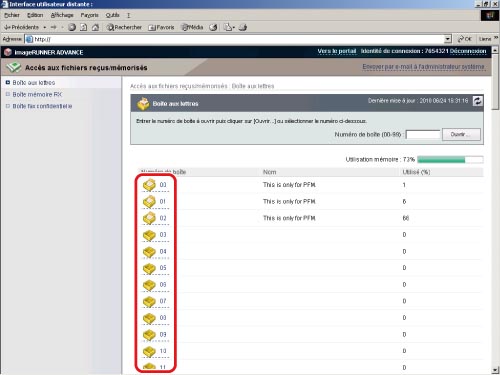
2.
Sélectionner les documents à imprimer → cliquer sur [Imprimer...].

3.
Cliquer sur [Démarrer l'impression] à l'écran pour imprimer les documents.

Envoi des données d'impression
En télécopiant les données d'impression depuis l'interface utilisateur distante, les mêmes résultats qu'un fax sans papier sont atteints.
Même les utilisateurs de Mac OS 9, qui ne prend pas en charge un pilote de fax, peuvent envoyer un fax sans papier.
1.
Accéder à l'interface utilisateur distante → cliquer sur [Accéder aux fichiers reçus/mémorisés] → [Boîte aux lettres].

2.
Sélectionner les documents à envoyer → cliquer sur [Envoyer...].

|
REMARQUE
|
|
Il est possible de sélectionner plusieurs fichiers mémorisés dans la boîte aux lettres et de les envoyer en même temps.
|
3.
Cliquer sur [Sélectionner le destinataire...] → sélectionner un destinataire → spécifier les réglages d'envoi, le cas échéant → cliquer sur [OK].

|
REMARQUE
|
|
Un nouveau destinataire à l'écran Réglages d'envoi peut être spécifié du panneau de commande de la machine imageRUNNER ADVANCE. A l'envoi depuis l'interface utilisateur distante, seuls les destinataires déjà mémorisés dans le carnet d'adresses peuvent être sélectionnés.
Il est impossible d'envoyer des données CMJN qui ont été sorties et mémorisées avec un serveur PS ou compatible avec PS.
|
Informations de référence
Spécifications de la boîte aux lettres imageRUNNER ADVANCE 4251i/4245i/4235i/4225i
|
Type
|
Boîte aux lettres
|
Lecture et envoi
|
Documents envoyés d'un ordinateur
|
|
|
Imprimer
(incl. l'impression après fusion) |
Oui
|
Oui
|
Oui
|
|
|
Chger réglages impr.
|
Nbre de jeux d'impression
|
Oui
|
Oui
|
Oui
|
|
Format papier
|
Oui
|
Oui
|
Oui
|
|
|
Impression recto verso
|
Oui
|
Oui
|
Oui
|
|
|
Finition
|
Oui
|
Oui
|
Oui
|
|
|
Agrafage
|
Oui
|
Oui
|
Oui
|
|
|
Brochure avec P.A.C.
|
Oui
|
Oui*1
|
Oui
|
|
|
Gouttière
|
Oui
|
Oui
|
Oui
|
|
|
Couverture/Séparation
|
Oui
|
Oui
|
Oui
|
|
|
Numérotation des pages
|
Oui
|
Oui*1
|
Oui
|
|
|
Superposition d'image
|
Oui
|
Oui*1
|
Oui
|
|
|
Filigrane sécurisé
|
Oui
|
Oui
|
Oui
|
|
|
Fusionner et mémoriser
|
Oui
|
Oui*1
|
Oui
|
|
|
Déplacer/Dupliquer
(déplacement vers une autre boîte aux lettres) |
Oui
|
Oui
|
Oui
|
|
|
Transparent
|
Effacer document
|
Oui
|
Oui
|
Oui
|
|
Effacer page
|
Oui
|
Oui
|
Oui
|
|
|
Insérer document
|
Oui
|
Oui
|
Oui
|
|
|
Envoi de documents
|
Oui
|
Oui
|
Oui*2
|
|
|
Sauvegarde des données stockées
|
Oui
|
Oui
|
Oui
|
|
|
Capacité mémoire
|
Total
|
2 000 documents
|
||
|
Chaque boîte aux lettres
|
2 000 documents
|
|||
*1 Non disponible si le document est lu à une résolution autre que 600 ppp.
*2 Non disponible si les données sont un fichier CMJN mémorisé avec PS.
Envoi URL
Lors de la mémorisation de documents dans une boîte aux lettres, la machine peut être réglée pour envoyer automatiquement par e-mail une URL indiquant où le document est mémorisé.
Cliquer sur l'URL pour afficher l'emplacement de mémorisation sur l'écran de l'interface utilisateur distante.
Cette procédure peut s'exécuter à l'aide de l'afficheur tactile ou de l'interface utilisateur distante.
|
REMARQUE
|
|
Les réglages réseau doivent être effectués.
Les réglages d'e-mail doivent être définis.
|
A partir de l'afficheur tactile
|
(1)
|
Appuyer sur
 → [Réglages de fonction] → [Mémoriser/Accéder aux fichiers] → [Réglages boîtes aux lettres] → [Régler/Mémoriser boîtes aux lettres]. → [Réglages de fonction] → [Mémoriser/Accéder aux fichiers] → [Réglages boîtes aux lettres] → [Régler/Mémoriser boîtes aux lettres]. |
 |
|
|
(2)
|
Sélectionner la boîte aux lettres voulue.
|
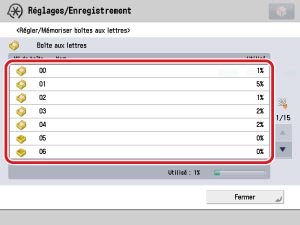 |
|
|
(3)
|
Appuyer sur [Régl. envoi URL] → sélectionner le destinataire (groupe/adresse e-mail) dans le Carnet d'adresses.
|
 |
|
|
La machine est maintenant réglée à envoyer automatiquement un e-mail avec un lien URL vers l'emplacement du document mémorisé.
A la lecture de documents à partir de l'écran Lire et Envoyer, appuyer sur [Envoi URL] pour spécifier l'emplacement de mémorisation.
|
|
 |
Utilisation de l'interface utilisateur distante
Les réglages peuvent être spécifiés à l'aide de l'interface utilisateur distante.
|
(1)
|
Accéder à l'interface utilisateur distante → cliquer sur [Accéder aux fichiers reçus/mémorisés] → [Boîte aux lettres] → cliquer sur le numéro de la boîte aux lettres pour laquelle on désire régler la fonction Envoi URL.
|
 |
|
|
(2)
|
Cliquer sur [Réglages...] → sélectionner [Définir envoi URL] → cliquer sur [Sélectionner le destinataire...] → sélectionner le destinataire.
|
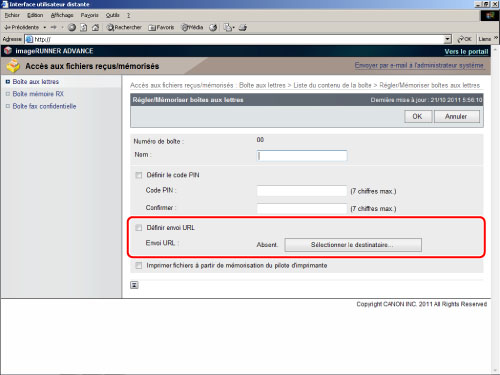 |